YouTube ist für Eltern zu einem beängstigenden Ort geworden. Vieles, was Kinder davon aufnehmen, kann lehrreich und gut für sie sein. Aber wenn es keinerlei Filter gibt, wird das Kind wahrscheinlich auf etwas Unangemessenes stoßen.

Von der ganzen Zeit vor dem Bildschirm ganz zu schweigen. Es ist unglaublich schwierig für Eltern, alles zu verwalten und genau zu wissen, was zu tun ist. Deshalb ist es wichtig, die Kindersicherung auf YouTube als erste Verteidigungslinie zu aktivieren.
Eingeschränkter Modus – Webbrowser
Unabhängig davon, welcher Altersgruppe Ihr Kind angehört, ist die erste und schnellste Maßnahme, YouTube sicherer zu machen, den eingeschränkten Modus zu aktivieren. Diese Funktion filtert YouTube-Suchergebnisse. Der Inhalt durchläuft einen gründlicheren Aussonderungsprozess, um unangemessene Videos auszuschließen.
Der eingeschränkte Modus filtert außerdem Inhalte heraus, die von der YouTube-Community als unangemessen gekennzeichnet wurden. Oder die Inhalte, die von den Erstellern der Inhalte als „Nur für Erwachsene“ gekennzeichnet wurden. Sie müssen bedenken, dass es auf YouTube so viele Inhalte gibt. Und obwohl der eingeschränkte Modus dazu da ist, die Kinder vor anstößigen Videos zu schützen, ist er nicht zu 100 % effektiv.

So aktivieren Sie den eingeschränkten YouTube-Modus in Ihrem Webbrowser:
- Öffnen Sie YouTube und wählen Sie dann Ihr Bild aus (die rechte obere Ecke des Bildschirmsymbols, das Ihr Konto darstellt).
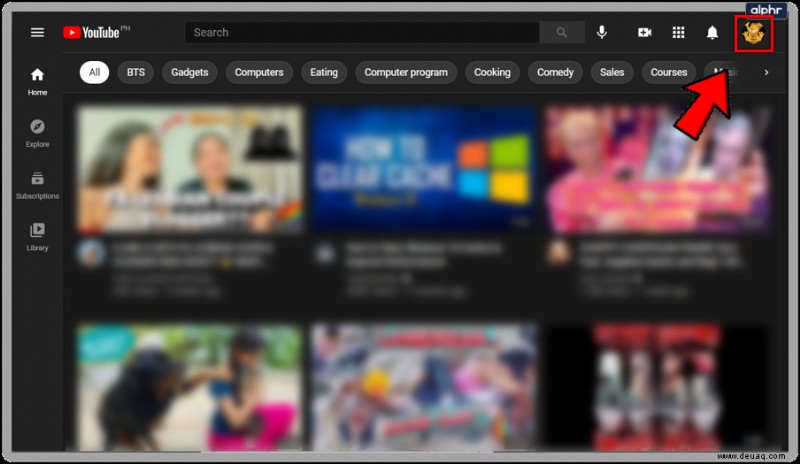
- Scrollen Sie ganz nach unten und klicken Sie auf „Eingeschränkter Modus:aus“.
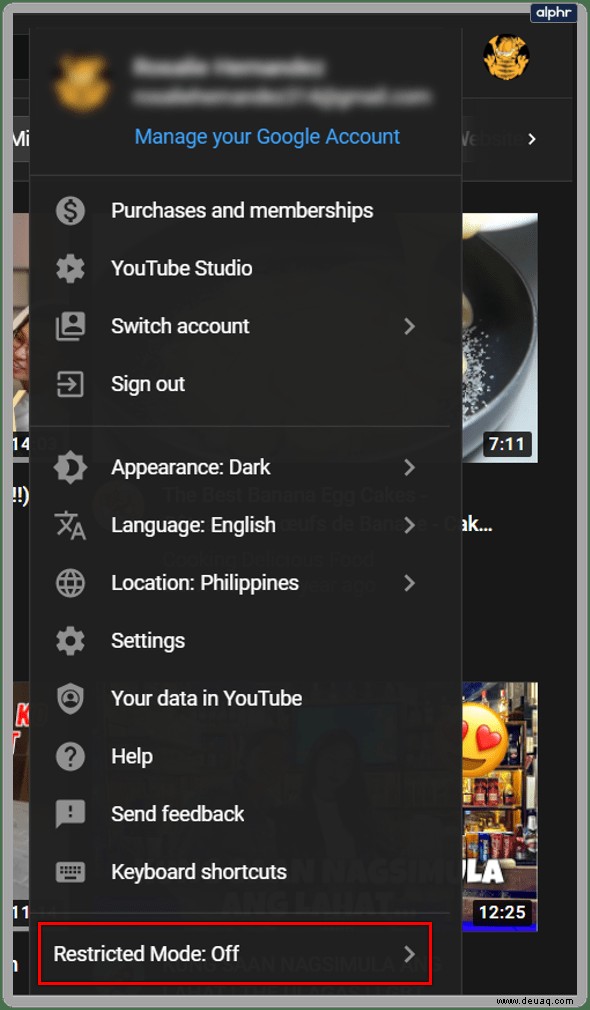
- Du siehst ein Fenster, das erklärt, dass diese Einstellung möglicherweise nicht jugendfreie Videos ausblendet. Wählen Sie „Eingeschränkten Modus aktivieren“.
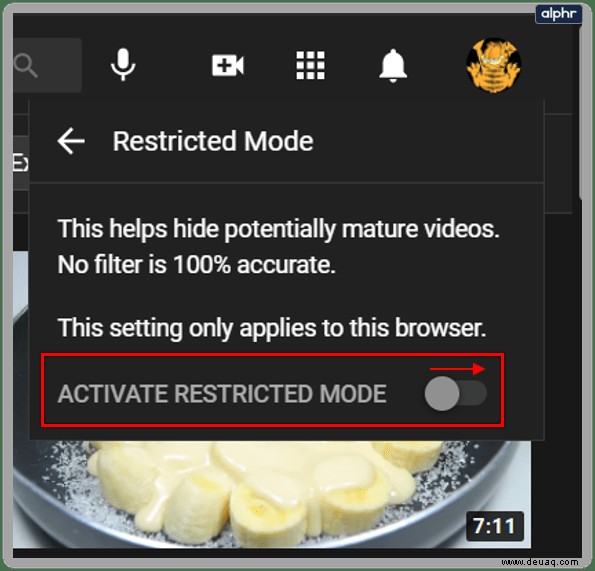
- Wählen Sie „Eingeschränkten Modus in diesem Browser sperren“, damit Ihr Kind diese Einstellung nicht rückgängig machen kann.
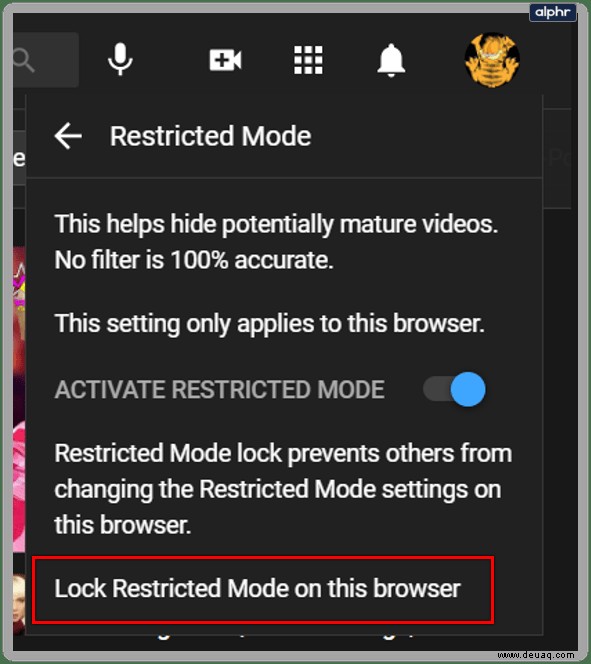
Ihr Startbildschirm wird neu geladen und der Inhalt wird gefiltert. Beachten Sie dabei unbedingt, dass diese Einstellung nur für diesen Browser gilt. Für jeden Browser auf allen Geräten muss der eingeschränkte Modus separat aktiviert werden.
Eingeschränkter Modus – Mobilgeräte
Seien wir ehrlich, Kinder sehen sich YouTube eher auf ihren Tablets und Smartphones an. Aus diesem Grund ist es sehr wichtig, den eingeschränkten Modus auf ihren oder Ihren Mobilgeräten zu aktivieren. Der Zweck des eingeschränkten Modus ist hier derselbe wie im Webbrowser. Es hilft bei ausgereiften Inhalten, ist aber nicht kugelsicher. So aktivierst du den eingeschränkten Modus in der YouTube-App auf Mobilgeräten:
- Starten Sie YouTube und gehen Sie zu Ihrem Konto (obere rechte Ecke des Bildschirms).
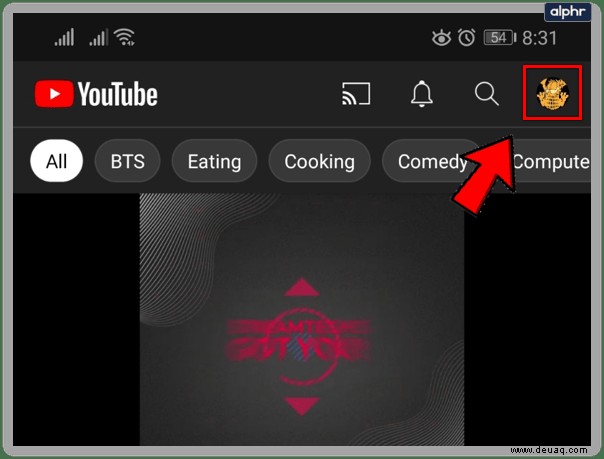
- Gehen Sie zu Einstellungen. Und wählen Sie dann „Allgemein“.
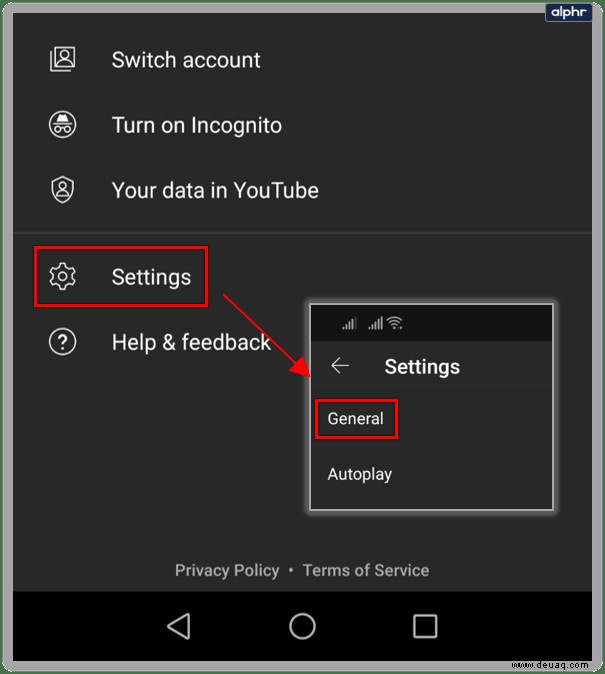
- Scrollen Sie nach unten und Sie finden den eingeschränkten Modus. Verwenden Sie den Schieberegler, um die Funktion einzuschalten.

Betrachten Sie die YouTube Kids App
Es ist offensichtlich, dass YouTube keine sehr ausgefeilte Kindersicherung hat. Sie bieten den grundlegenden eingeschränkten Modus an, der möglicherweise ausreicht, wenn Ihre Kinder älter sind und Sie ihr Verhalten nicht überwachen müssen.
Du kannst die YouTube Kids-App im Play Store und im Apple Store herunterladen. Fahren Sie dann fort, um ein Profil für Ihr Kind zu erstellen. Eltern können für jedes Kind im Haushalt ein Profil erstellen. Auf diese Weise sind die Empfehlungen von YouTube für jedes Kind besser geeignet.
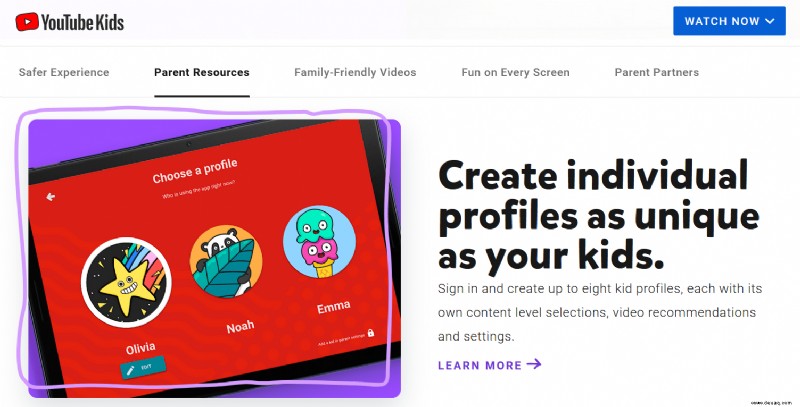
Wie erstellt man ein YouTube Kids-Profil? Ein Elternteil muss angemeldet sein, damit auf die Profile zugegriffen werden kann. Sie können bis zu acht Profile pro Konto erstellen. So erstellen Sie sie:
- Starte die YouTube Kids App und melde dich an.
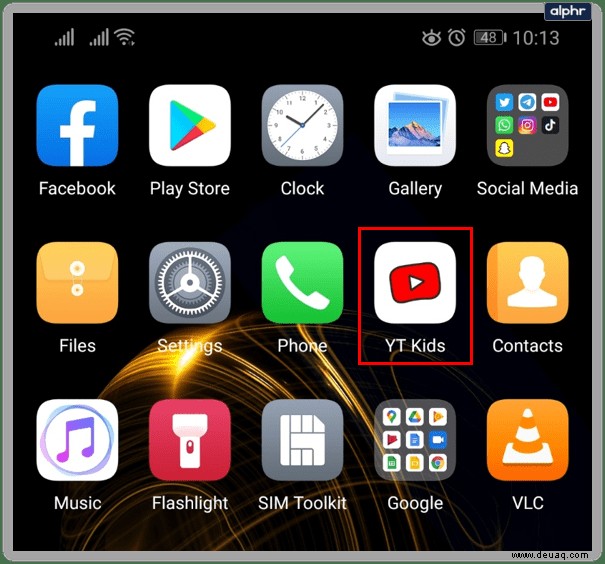
- Gehen Sie die Informationen zur elterlichen Zustimmung von YouTube Kids durch und tippen Sie auf "Fertig", wenn Sie damit einverstanden sind.
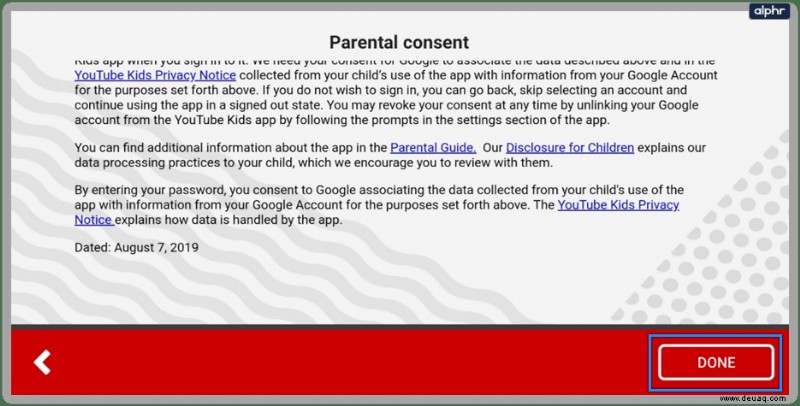
- Beginnen Sie mit der Einrichtung eines Profils für Ihr Kind, indem Sie ein Geburtsdatum angeben. Die App verwendet dies, um ein altersgerechtes Erlebnis für Ihr Kind einzurichten.
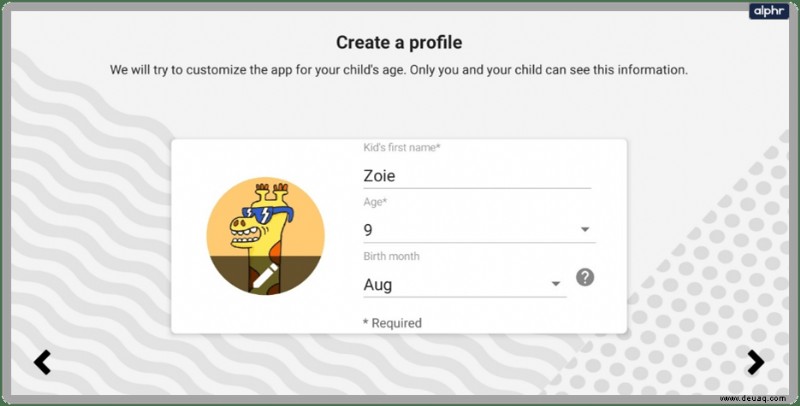
- Wählen Sie das Inhaltserlebnis für Ihr Kind aus
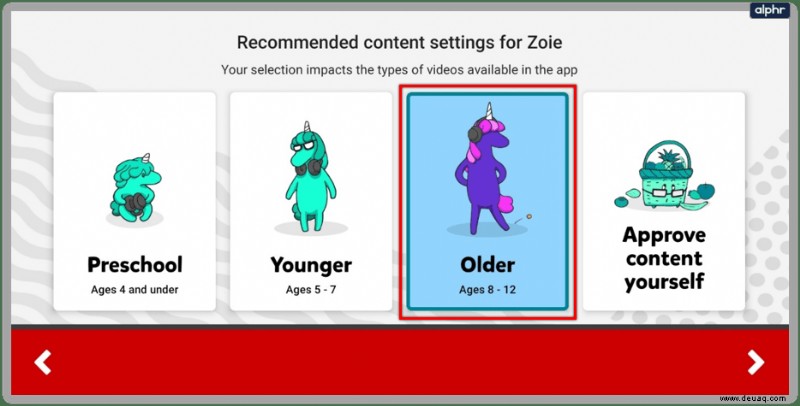
- Vorschule (bis 4 Jahre)
- Jünger (Alter 5–7)
- Ältere (Alter 8–12)
- Inhalte selbst genehmigen
- Du wirst durch die Elternfunktionstour der YouTube Kids App geführt. Dort finden Sie alle Einstellungen für die Kindersicherung und wie Sie Videos blockieren und melden können.
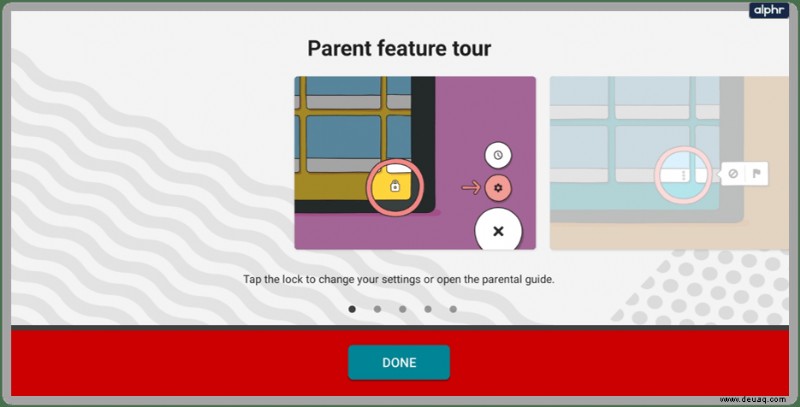
- Dein Kind kann die YouTube Kids App jetzt sicher verwenden. Sie können jederzeit zurückgehen und die Einstellungen bei Bedarf ändern.
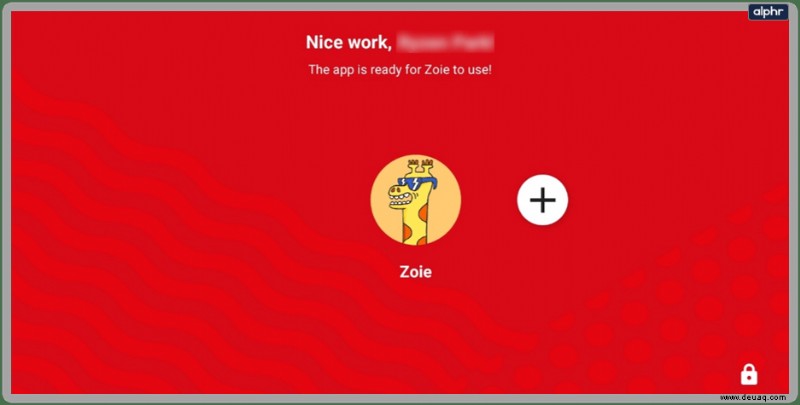
Hinweis: Die Option „Inhalte selbst genehmigen“ bedeutet, dass Sie anpassen können, was Ihr Kind sehen kann. Welche Videos, Kanäle oder Sammlungen. Manchmal gibt es eine Überschneidung mit Alter und Inhalt, und Sie müssen eingreifen.
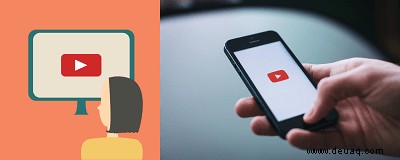
So melden Sie unangemessene Videos
Wenn es um YouTube geht, ist es nicht schwierig, auf ein altersungeeignetes Video zu stoßen. Wenn ein Video mit nicht jugendfreien Inhalten durch die Ritzen des eingeschränkten Modus rutscht, bedeutet das nicht, dass es wichtig ist, es zu melden. Es gab von vornherein keine Garantien.
Aber mit der YouTube Kids App sind die Standards anders. Alle Inhalte sind für Kinder unterschiedlichen Alters gedacht. Wenn Sie also der Meinung sind, dass ein Video oder ein Kanal unangemessen ist, sollten Sie dies YouTube melden und dies untersuchen lassen. So gehen Sie vor:
- Öffne die App und gehe zur Wiedergabeseite des Videos, das du melden möchtest.
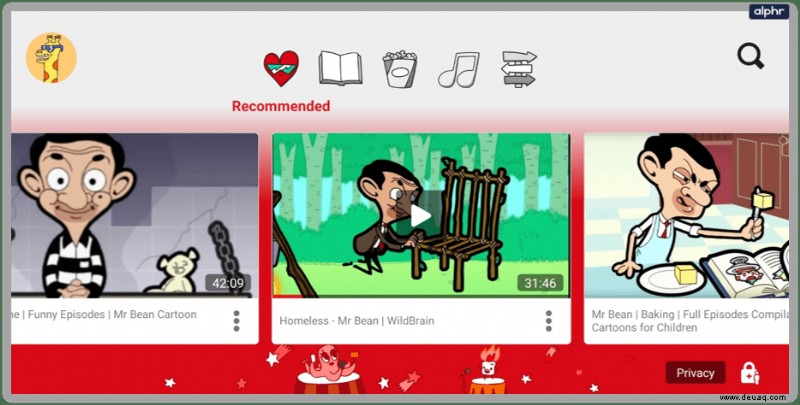
- Wählen Sie „Mehr“ in der oberen Ecke des Bildschirms.
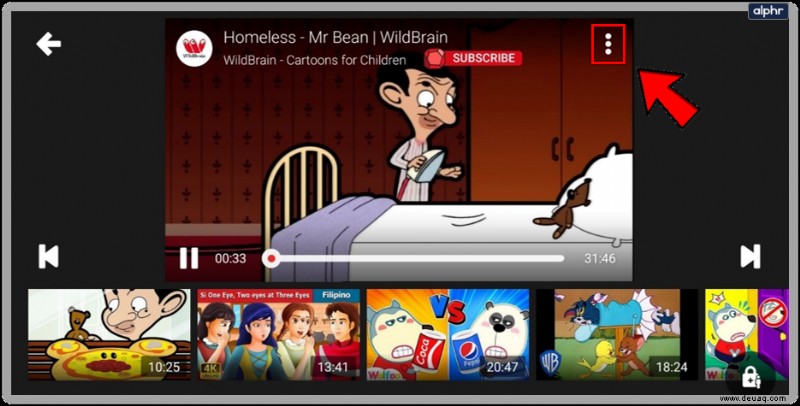
- Wählen Sie „Bericht“.
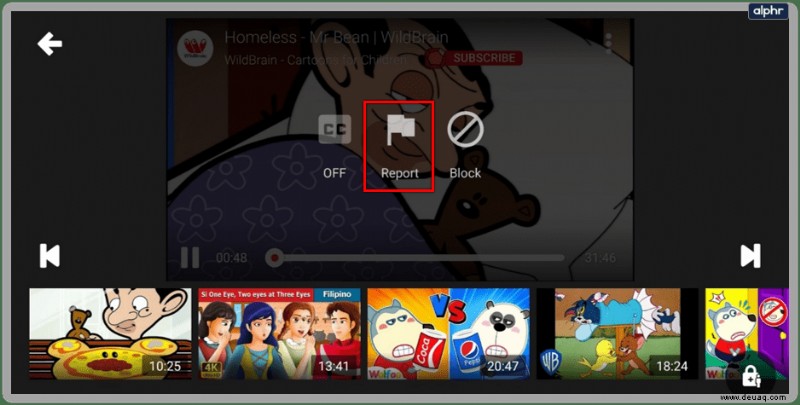
- Wählen Sie den Grund aus, warum Sie das Video melden (unangemessene Audio- oder Bildinhalte oder etwas anderes).
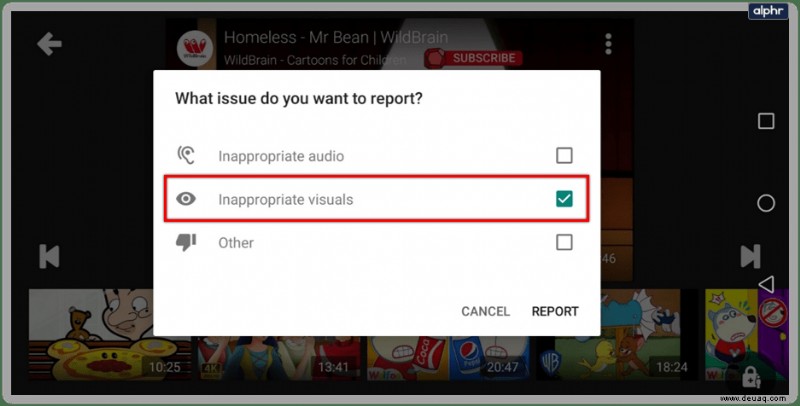
Wenn du dieses Video meldest, wird es nicht mehr in der YouTube Kids App für dich angezeigt. Das bloße Melden bedeutet jedoch nicht, dass das Video definitiv entfernt wird.

Häufig gestellte Fragen
Kann ich YouTube auf einem Gerät vollständig blockieren?
Wenn Sie einfach nicht möchten, dass Ihr Kind überhaupt auf YouTube zugreift, können Sie einige Maßnahmen ergreifen. Denken Sie nur daran, dass Sie YouTube in Browsern blockieren und die App blockieren müssen.
Wenn Ihr Kind iOS oder Android verwendet, verwenden Sie Screen Time bzw. Digital Wellbeing. Mit der Bildschirmzeit von Apple können Sie bestimmte Apps deaktivieren und gleichzeitig bestimmte Websites blockieren.
Gleiches gilt für die Kindersicherung von Android. Verknüpfen Sie einfach ihr Google Mail-Konto mit Ihrem und verwalten Sie die Inhalte, auf die sie zugreifen sollen, über die Einstellungen Ihres Telefons.
Gibt es eine Möglichkeit, mein Kind daran zu hindern, den eingeschränkten Modus zu deaktivieren?
Kinder sind heutzutage schlau und die meisten können die Kindersicherung innerhalb weniger Minuten umgehen. Wenn Ihr Kind YouTube Kids verwendet, haben Sie Glück, denn Sie können eine vierstellige PIN-Nummer erstellen (oder es wird nach der Antwort auf eine zufällige mathematische Gleichung gefragt). Wenn Ihr Kind YouTube verwendet und Sie sich auf den eingeschränkten Modus verlassen, um Inhalte zu blockieren, kann es die Option einfach deaktivieren, sodass es am besten ist, einige Jugendschutzeinstellungen mit den nativen Funktionen seines Betriebssystems (z. B. Android oder iOS) einzustellen.
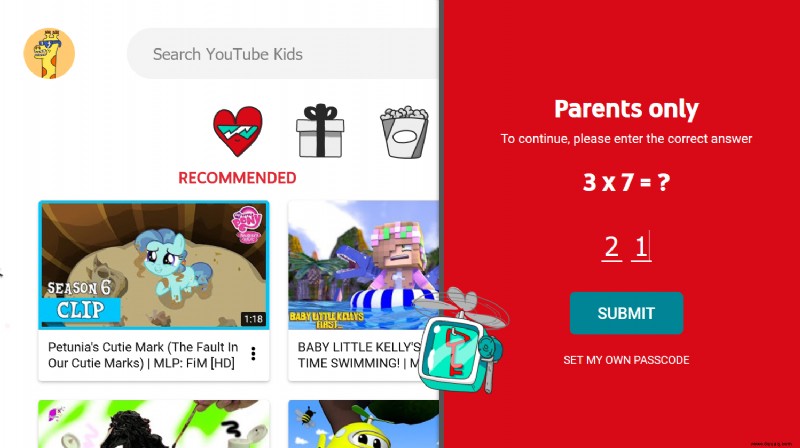
Machen Sie YouTube zu einem sicheren Ort
Es spielt keine Rolle, wie sehr Sie Ihren Kindern vertrauen, die Gefahren des Internets können nicht genug betont werden. Ihre jungen Köpfe sind nicht auf alles vorbereitet, dem sie ausgesetzt sein können, wenn sie nicht geschützt werden. YouTube kann in dieser Abteilung besonders kompliziert sein. Es ist verständlicherweise ein aufregender Ort, den Kinder erkunden können. Aber mit einigen Einschränkungen können die Gedanken eines Elternteils beruhigt werden. Und die YouTube Kids App ist wahrscheinlich der sicherste Weg für jüngere Kinder.
Was hältst du von der YouTube Kids App? Bist du nur mit dem eingeschränkten Modus zufrieden? Lassen Sie es uns im Kommentarbereich unten wissen.